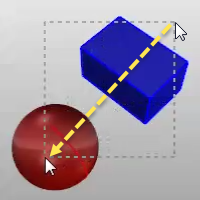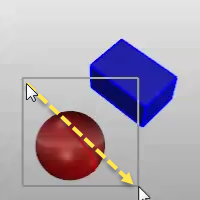Introduzca un número en la línea de comandos.
- Escriba las coordenadas en el formato x,y,z para usar coordenadas del plano de construcción.
- Escriba 0 para introducir 0,0,0 automáticamente.
- Escriba wx, y,z para usar coordenadas universales.
- Escriba cualquier número utilizando cualquiera sistema de unidades para especificar una distancia.
- Introduzca una cuña < antes de un número utilizando cualquier sistema de unidades para especificar un ángulo.
- Introduzca @ o r antes de cualquier número para especificar coordenadas relativas al punto anterior.

Seleccione dos puntos para mostrar un valor de distancia.

Para mayor precisión, utilice las referencias a objetos para restringir el cursor a puntos de objetos existentes.
 .
.